みなさんこんにちは。
副業ブロガーのソルです。

ロジクールのMX MASTER 3Sって「神マウス」と言われる一方で「使いにくい」という口コミも多いよね?高価なマウスだと思うけど、実際の使い勝手はどうなんだろう?
こんなお悩みを抱えているのであれば、この記事を読むことで解決できます!
今回の記事は以下の人向けです。
- ロジクールMX MASTER 3Sが気になる人
- MX MASTER 3Sは使いにくいと思う人
- MX MASTER 3Sの何が良いのか知りたい人
今回の記事では
- MX MASTER 3Sは使いにくい?
- MX MASTER 3Sが使いにくいと思う点
- MX MASTER 3Sを使って感じたメリット
- MX MASTER 3Sがおすすめの人
上記4つについてお話しします。
この記事を読み終えた後、あなたは
- ロジクールMX MASTER 3Sのメリットが分かった
- MX MASTER 3Sのクセと使いにくさの理由が分かった
- MX MASTER 3Sがあっているかどうか判断できた
という結果を手にすることができます!
MX MASTER 3Sは使いにくい?
それではまず、MX MASTER 3Sが「使いにくい」と言われる点について解説します。
MX MASTER 3Sが神マウスと呼ばれる理由
まず初めに、ロジクールのマウス「MX MASTER 3S」というのは、ロジクールが販売する最高峰のマウスとされています。


特徴としては、
- 高級感のあるデザイン性と上質な質感
- 手にフィットする形状
- 8000DPIの高精度トラッキング
- 高速で静かなMagSpeed電磁スクロール
- 7ボタンの豊富なカスタマイズ性
- USB-C充電対応
- BluetoothとLogi Bolt接続の両対応
・・・等々、プロ仕様を意識した設計になっているためです。








これらの点から、



カスタマイズ性に優れていてマウスを自分好みにカスタムできる!



神マウスのおかげで生産性が爆上がりする!
というレビューが非常に多く、「神マウス」と呼ばれています。
MX MASTER 3Sの実際の評判
そんな「神マウス」と称されるMX MASTER 3Sですが・・・一方で、



MX MASTER 3Sは使いにくい
という口コミやネット評価もそれなりに多いです。
理由としては、



大きいし重たいし持ち運べない。



高機能すぎて使いこなせない。オーバースペック。



「マウス」としての機能があれば成り立つことを考えると、ぶっちゃけ値段が高すぎる。
といった意見ですね。
価格帯の高さとサイズ感、カスタマイズ性の高さが、逆に人を選ぶポイントになっているようです。



個人的な意見ですが、これって電動シェーバーなんかもそうなんですよね。
電動シェーバーは、言ってしまえば
- ちゃんと電池で動く
- ちゃんと髭を剃れる
この2つの機能さえあれば成り立つのですが、マーケットが飽和していて、ゴツくて高機能にして価格を上げないと売れない・・・みたいな市場になっています。
マウスも全く同じで、マウスとしては
- 矢印を動かせる
- 右クリックと左クリックができる
- スクロールができる
この3つがあればマウスとしては成り立つものの、それだと売れないため
高級感あるデザインにして、カッコよくして、高機能にして、価格を上げて
になっている気がします。



MX MASTER 3Sは典型例と言えるかもしれません・・・
私がMX MASTER 3Sを使った感想
ということで、実際に私がMX MASTER 3Sを使ってみた感想についてですが・・・



めっちゃ使いやすいやん!!!
となりました。笑
ちなみに、以前はこちらのロジクールANYWHEREシリーズを使っていました。(今は職場で使っています)


それ以前もロジクールのマウスを使い続けていたこともあり、



買い換えるならロジクールだろう
ということで、神マウスと呼ばれるMX MASTER 3Sにしました。
が、実際に使ってみると・・・普通に使いやすいですし普通に便利だと感じました。










確かに値段は高い(約17000円ぐらい)のですが、操作性や機能性、カスタム性、あとはガジェット付きにロマンを感じさせるデザイン・・・等、個人的にはものすごく気に入っています!



一番快適性を感じたのはスクロール性能ですね。
詳細は後ほど説明しますが、
- 縦長エクセル・縦長ページを、切り替えなしで高速スクロールできる
- 横長エクセルの横移動をホイールでスクロールできる
この2つが一番気に入りましたね!
MX MASTER 3SとMX ANYWHEREを比較
私が以前使用していた(今は職場で使用している)ロジクールANYWHEREシリーズと比較すると・・・
| 比較項目 | MX MASTER 3S | MX ANYWHERE 2S |
|---|---|---|
| サイズ | 大きめ 8.43×12.49×5.1 cm | コンパクト 6.5×10.05×3.44 cm |
| 重さ | 約141g | 約106g |
| ボタン数 | 7個 | 6個 |
| ホイール | 2個(上下、左右) | 1個(上下) ※ホイールを傾けて左右スクロール可 |
| トラッキング | 8000dpi | 200~4,000DPIまで50dpi刻み |
| 高速スクロール | 対応 MagSpeed電磁気スクロールで切り替えなしで1000行/秒 | 対応 切り替えが必要 |
| 接続方式 | Bluetooth / Logi Bolt | Bluetooth / Unifying |
| 接続台数 | 3台 | 3台 |
| バッテリー | USB-C充電 | microUSB充電 |
- MX ANYWHERE 2Sですが、最新は3Sです。私が持っているのが古いです。
- 3Sでは、重さが99gという驚異的な軽さになっています。
- 3Sでは、トラッキングが8000dpiとMX MASTER 3Sと同レベルになっています。
- 3Sでは、USB-C充電です。
ANYWHEREシリーズは、その名の通り「どこでも」というコンセプトで設計されています。
そのため、本体が非常にコンパクト・軽量のため、携帯性に優れています。
MX MASTER 3S


MX ANYWHERE 2S


MX MASTER 3S


MX ANYWHERE 2S


が、トラッキング性能についてはMASTERシリーズも同等となっておりますので・・・



あくまで「携帯性」に特化したマウスとなっています。
そもそも論なのですが、自宅で作業する分にはマウスパットがある環境でしか作業しない一方で、職場では
- マウスパッドがあるデスクで作業する
- マウスパッドがない会議室の机でMTGする
- マウスパッドがない顧客会議室で打ち合わせ
という状況も多々あることと、持ち運ぶ機会が多いことから、ANYWHEREシリーズを使い分けています。
MX MASTER 3Sが使いにくいと思う点
それでは次に、MX MASTER 3Sが使いにくいと思う点について解説します。
ぶっちゃけお手頃な値段ではない
これが最大の理由だと思うのですが・・・一般的なマウスが2000〜4000円で購入できます。
一方で、MX MASTER 3Sは定価で17000円ぐらいする高価格設定です。
ロジクールというブランド料もあるとは思いますが、言ってしまえば
- 矢印を動かせる
- 右クリックと左クリックができる
- スクロールができる
この3つが機能すればマウスとして成り立つわけですし、であれば2000〜4000円で買うこともできます。
この高価格帯に対して、



本当にそこまでの価値があるのか?



良いのは認めるけど高すぎるよね?



値段が高いし、そこまでの機能が必要ないよね?
と感じる人も多くいるのでは・・・と思いました。
普段の仕事内容にもよると思いますが、マウスとしての最低限の機能を求めている人にとっては「宝の持ち腐れ」になってしまう点は否めません。
そのため、高い・コスパが悪い・お手頃でない・・・と捉えられがちです。



語弊なくいうと「上級者向け」なんですよね。
私の場合は興味本位で買ったこともありますが、実際に使ってみて便利さに満足しています。
割とゴツいので持ち運びできない
MX MASTERシリーズ全て同じなのですが、MX MASTER 3Sも同じく結構大きめのデザインです。
結構ゴツいイメージで、持ち運びには適していないと感じる大きさです。




また、PCケース等に収納すると分かるのですが、バッグの中で嵩張るため結構邪魔になります。


そのため、外出先での持ち運びにも適しているとは言えないでしょう。



私の場合は「自宅」という固定環境で使っているため持ち運ぶことがありません。
こんな感じで、
自宅や職場でがっつり仕事をするマウス
として使うのであれば不便を感じることはないでしょう。
ただし、もしあなたが



持ち運びようのマウスを探している
ということであれば、MX MASTER 3Sは避けるべきでしょう。
持ち運び用や携帯用としては大きいですし、持ち運べなくはないものの、正直言うと邪魔になるだけなので・・・
持ち運びを意識されるのであれば、ANYWHEREシリーズを選びましょう。
フルスクロールの癖が紙一重
MX MASTER 3Sの最大の特徴とも言えるのが、MagSpeed電磁スクロールです。


MagSpeed電磁スクロールは、従来の
ホイールをカチッと押して高速スクロールか通常スクロールを切り替える
という概念と無くしたもので、
スクロールの感度で
高速か通常かを判定する
・・・という超優れた機能です。
MagSpeed電磁気スクロールで高速かつ直感的な操作が可能
MXシリーズマウスの特徴であるMagSpeed電磁気スクロールを引き続き搭載。1秒に1,000行のスクロールが可能で、高速で回せばフリースピン(高速スクロール)に自動で切り替わります。また、ボタン一つで、フリースピンモードとラチェットモードに切り替えが可能。
操作の静音性に加え、スムーズかつ高速な動きと、思い通りの場所で回転が止まる正確さを両立しており、長いドキュメントやワークシートの操作、スクロールが多いウェブサイトのブラウジングなどをする際も、直感的に素早く移動できます。
引用:Amazon公式サイト
イメージ的には、
- ホイールを少しずつ回せば、ページがちょっとずつ動く
- ホイールをグーンっと一気に回せば、ページがギューンっと一気に動く
と言った具合です。
例えば、エクセルで高速スクロールしていて、スクロールが終わりきっていない状態で他のページを見たら、他のページがスクロールされてしまう・・・という感じですね。
高速スクロールした時にいつまで回った状態になるか・・・の感覚を掴むまでは、上記のようなことが起こってしまい若干ストレスに感じます。
慣れたら非常に便利・快適なのは間違いありませんが、慣れるまでは意図しないスクロールが始まるため



いやいや、使いにくいよ・・・
と感じるかもしれません。
また、大体のマウスでは、ホイールをカチッと押したら切り替え可能なので、それで困ることがないのも事実です。
ちなみに私はというと、切り替えなしで通常/高速スクロールできる快適さを覚えてしまったので、めちゃくちゃ気に入っています!
カスタマイズがオーバースペック
MX MASTER 3Sは、Logicool Options+を使ってボタンの役割を自在に変更できます。
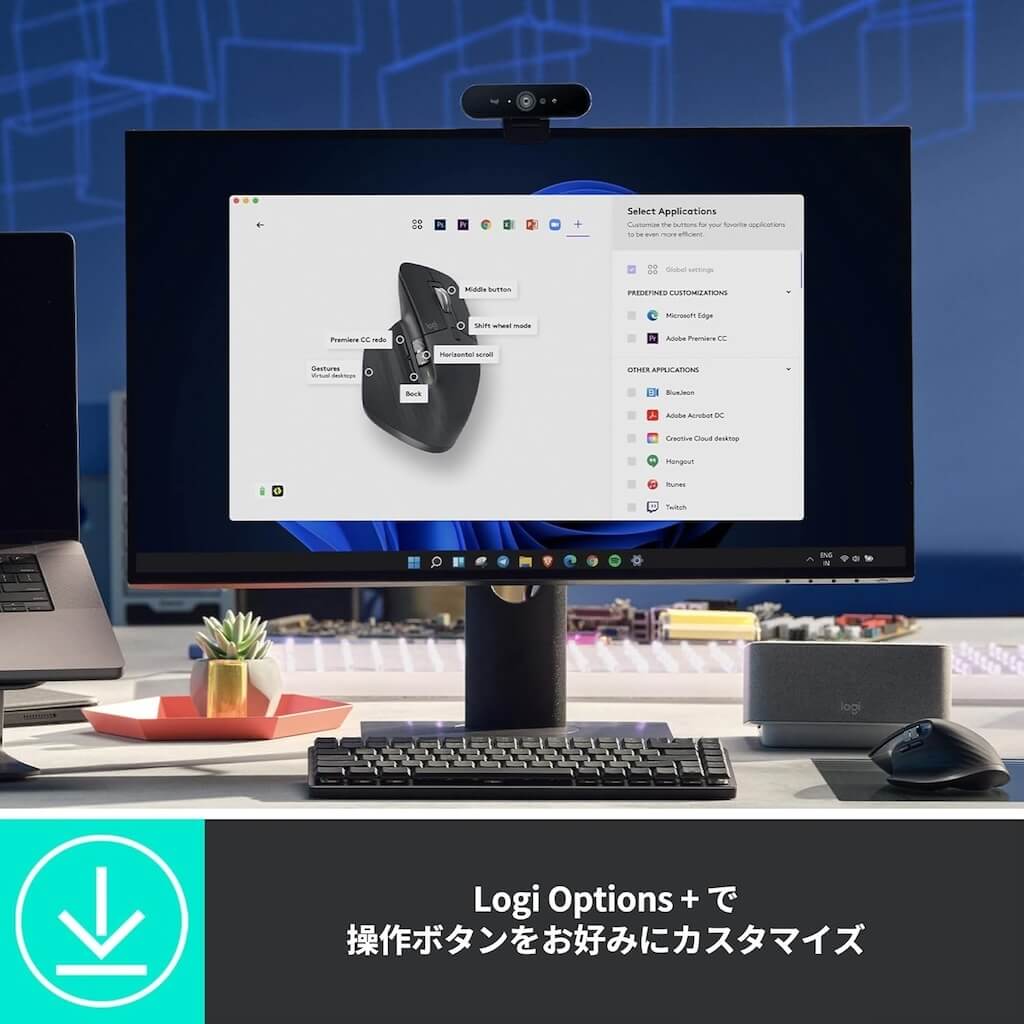
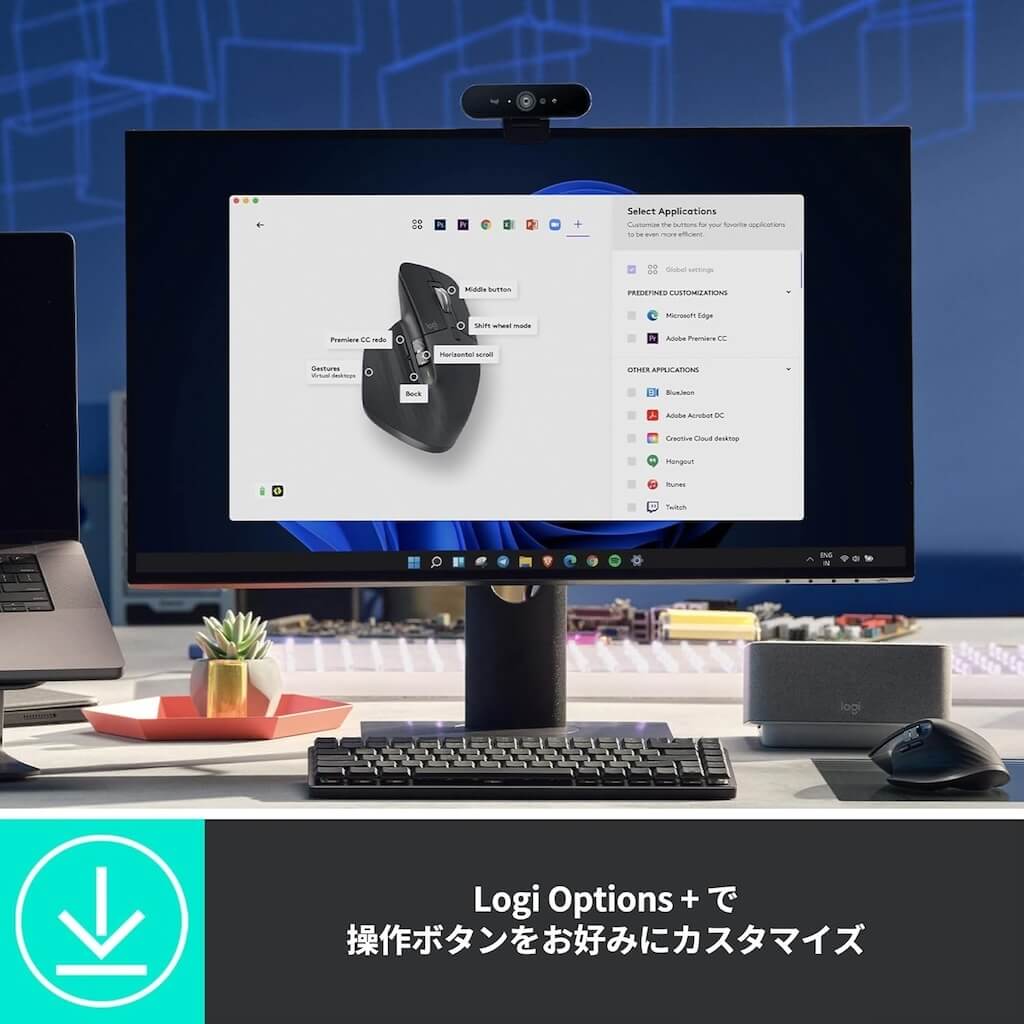
MX MASTER 3Sには合計7個のボタンがあるため、それだけ多くの機能を割り当てることができます。




・・・が、実際のところ



どの機能をどこに割り当てればいいかわからない
と悩んでしまう人が非常に多いのが実態です。
というのも、繰り返しになりますが、
- 矢印を動かせる
- 右クリックと左クリックができる
- スクロールができる
この3つがあればマウスとしての機能は成り立ちますし、+アルファでWEBブラウザの進む/戻る機能があれば・・・まあ事足りますよね?
なので、カスタマイズ性がオーバースペック気味になる(=使いこなせない)という状態に陥りやすいです。



買ってみたものの、結局初期設定のまま使ってる



ボタンの数を減らして、その分値段を下げて欲しい
という意見があるのも事実ですからね。
ちなみに私も最初は全く同じ意見だったのですが・・・慣れていくうちにカスタム性能を使いこなし始めました。笑



カスタム内容については後ほど解説します!
手が小さい人には向いていない
MX MASTER 3Sは割と大きめのサイズとお話ししました。
Amazonの口コミで多かったのが、



女性だと指が届かないし大きすぎて手首が痛くなる
といった意見です。
MX MASTER 3Sは、
- コンパクトなマウスではない
- 男性の標準的な手の大きさを基準に設計されている(?)
ということから、手の小さい方や女性にとっては「掴みにくい」という問題があります。


また、少し高めに設計されているため、手をしっかり置いて使うスタイルが求められます。
かくいう私はというと・・・決して手が大きいわけではありませんが、全然普通に指も届きますし、手首が痛くなることもないです。
買った当初、ぱっと見は



え、デカくない??
という印象でしたが、いざ使ってみると特に違和感はなかったです。
ただし、腕(肘)を机に置いて使うような姿勢でないと、手首は痛くなると思います。




私の場合、モニターアームを使ってデスクの奥行きを有効活用できるようにした(肘をデスクに置けるぐらいにした)時から、使いやすいなと感じるようになりました!
MX MASTER 3Sを使って感じたメリット
それではここで、MX MASTER 3Sを使って感じたメリットについて解説します。
デザイン性が高く欲が満たされる
プロ仕様ということもあって、MX MASTER 3Sは高級感のあるデザインとなっています。
ブラックではなくグラファイトの落ち着いた色合いで、質感もマットであり、とてもカッコいいです。




見た目からして「できるガジェット感」を漂わせているため、ガジェット付きの所有欲を満たしてくれます。



そんなことマウスに関係ないじゃん!
と言われたらそこまでですが・・・笑



そうなんです。これは男のロマンなんです!
フルスクロールが非常に便利
これまでにもお話ししたとおり、MX MASTER 3Sの最大の特徴はなんと言っても「MagSpeedスクロール」です。


MagSpeedスクロールは、従来のマウスの「ホイールをカチッと押して高速スクロールか通常スクロールを切り替える」ではなく、
スクロールの感度で
高速か通常かを判定する
・・・という超優れた機能です。


これが、切り替えなし(ホイールを回した際の感度だけ)で行えるのが、非常に快適なんです!!
先ほどお話ししたように、普通のマウスにはないクセのある操作となるため、慣れるまではストレスを感じるかもしれません。
私もMagSpeed電磁スクロールに慣れた一人ですが、
- 縦長のエクセルを見る
- 長文のWEBページを一気にスクロールする
- ブログを書いているときに一番上に戻る
こうした操作が切り替えなしで高速スクロールできますから、本当に画期的な機能だと感じます!



従来のホイールでは味わえない操作性ですので、最大のメリットと言えますね!
横長エクセルにサイドスクロールも
MX MASTERシリーズに共通しますが、MX MASTER 3Sにもサイドホイールがあります。


サイドホイール付きのマウスを使うのは初めてだったのですが・・・これまた非常に便利でした。
仕事上、よく横長のエクセルを見る機会が多いのですが、通常のマウスであれば
- ホイールを横に倒してスライドする
- あるボタンを押してモードを切り替えてマウスを横移動させてスライドする
どちらかの操作になるかと思います。
これがサイドホイールで横スクロールができて、しかも1列ずつ微調整しながらスライドさせられます。


左右キーやスクロールバーではどうしても煩わしさを感じるものですが、MX MASTER 3Sであれば楽に横スクロール可能です。



これも高機能マウスであるMX MASTER 3Sのメリットですね!
トラッキング精度が非常に高い
MX MASTER 3Sは、トラッキング精度が8000dpiという高精度となっています。
8000dpiというのは・・・簡単にいうと
どんな面でもマウス操作ができる
と考えていただいてOKです。


マウスパッドの上はもちろんですが、例えば
- 木製の凸凹した机
- ガラス面の机
- 透明のデスクマット
これらの面でマウス操作をしても、問題なく使うことができます。
MX MASTER 3Sが同等の仕様となっているため、ANYWHEREシリーズの強みが薄れますね。笑
なお、マウスの反応速度もLogicool Options+で調整できますので、あなた好みに合わせることができます!
余談ですが、MX MASTER 3Sは「持ち運ぶ想定ではない」とお話ししました。
また、外出先こそ、凸凹した机やガラスの机でマウス操作がしにくくなりますよね。
そう考えると、MX MASTER 3Sのトラッキング精度は・・・やはりオーバースペックなのかもしれませんね。笑
男性の手であれば特に問題ない
MX MASTER 3Sはサイズが大きめだとお話ししました。
が、ぶっちゃか普通の男性の手のサイズであれば、問題なく使うことができると思います。




私の手のサイズは一般的だと思いますが、マウス操作で困ることはありません。
むしろ、最近はコンパクトなマウスが多くなっているため、



手が覆い被さりすぎて逆に使いにくい・・・
なんてこともあるかと思います。
そう考えると、サイズ感が大きめなので、標準男性の手であればちょうどいい塩梅でフィットするのでは?と思います。
大きめサイズというのは、男性にとっては逆にフィット感が高いと言えるのかもしれません。



女性の場合は・・・なんか申し訳ないです。笑
マウスに必要な機能は満たす
高機能(オーバースペック気味?)のMX MASTER 3Sですが、もちろんマウスとして必要な機能は全て詰まっています。
- USB-C充電
- 静音性
- Bluetooth
・・・等ですね。
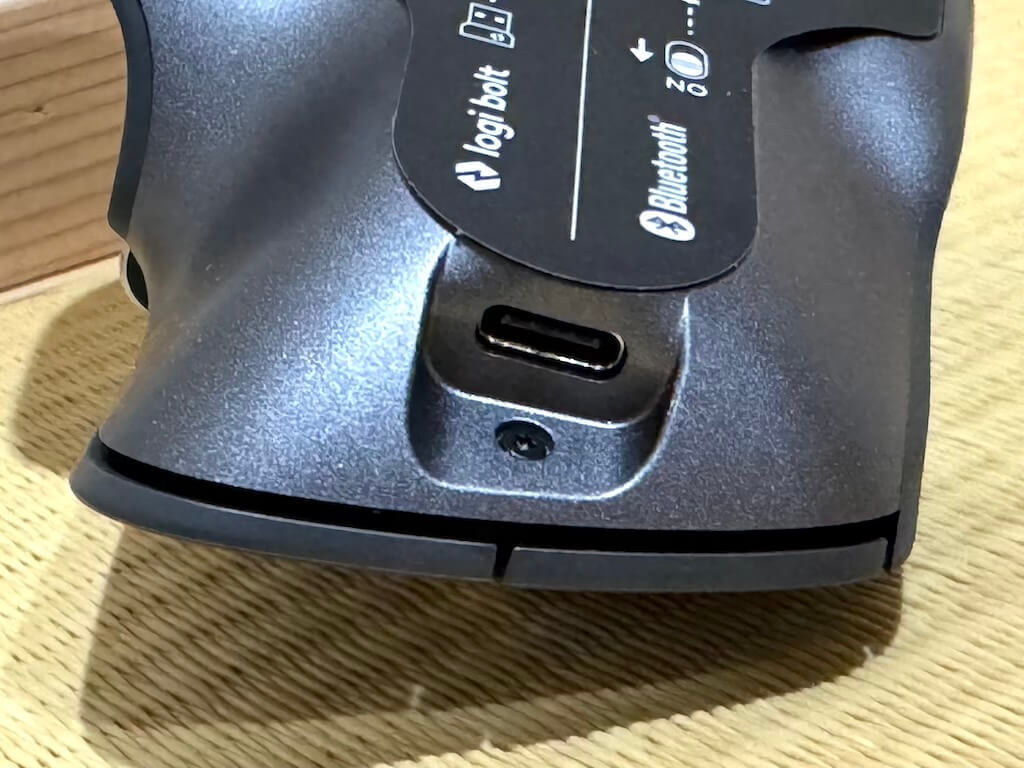
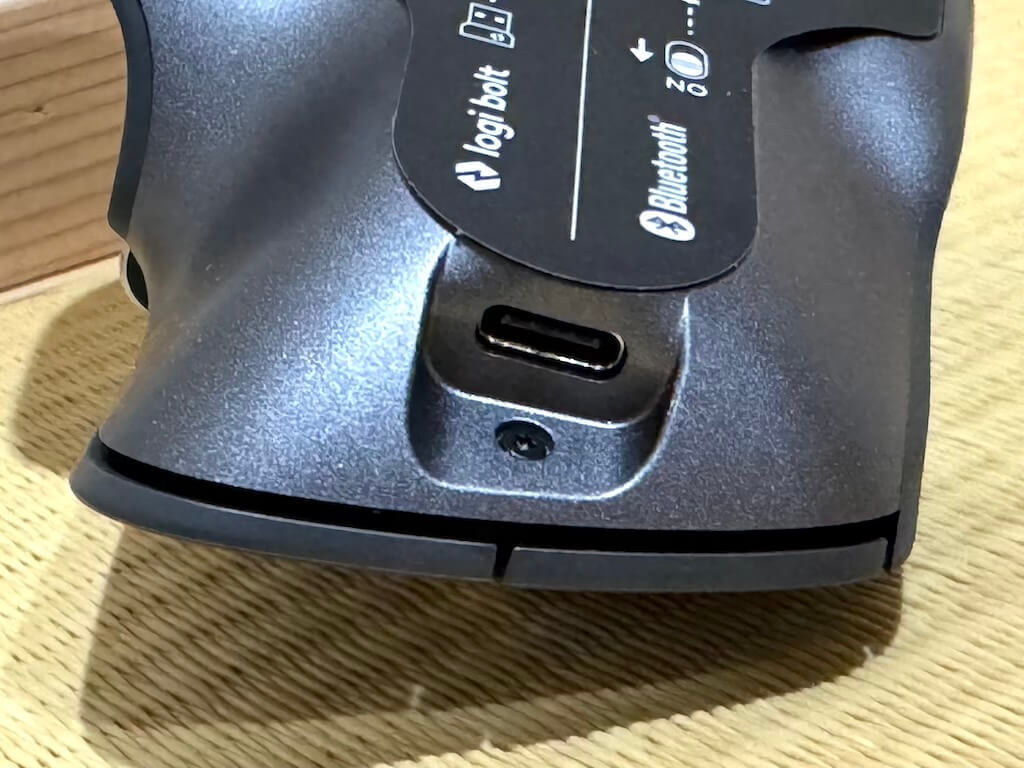


が、MX MASTER 3Sは現在主流となっているUSB-C充電となりますので、わざわざケーブルを準備する必要もありません。
また、静音性についても性能が高く「カチカチ」っという高い音はしません。



静音性を求めているわけではありませんが、うるさくてストレスを感じることはありません。
マウス底面にあるボタンを押せば、接続するデバイスを切り替えることができます。



複数のパソコンを使い分けている人にとっては嬉しい機能ですね!
こんな感じで、普通のマウスにある機能は、MX MASTER 3Sにも全て詰まっていると思ってOKです!
カスタム次第では無限の可能性
MX MASTER 3Sは、合計7個のボタンがあります。


他の6個のボタンを上手くカスタマイズすることで、無限の可能性を秘めたマウスとなります。
例えばですが、
- Photoshopではブラシサイズの調整にサイドホイール
- Chromeではタブ切り替え
- Excelではコピー&ペースト
といったように、アプリごとの最適なカスタムができるのは、まさにMX MASTERシリーズならではだと言えます!
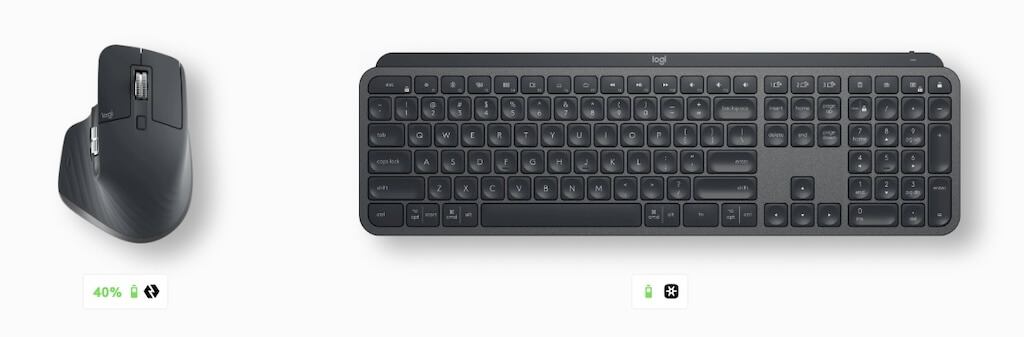
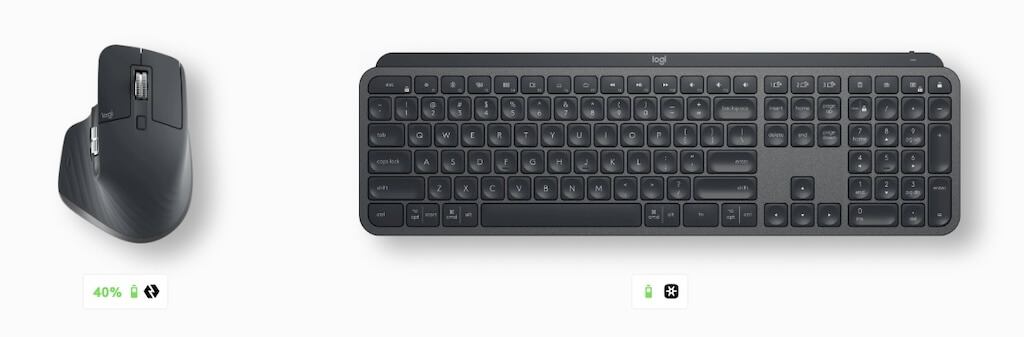




また、各ボタンの配置が自然であり、押しやすいのも良いです。
変に指を折り曲げることなく自然にクリックできますので、カスタム内容をより実施しやすくなります!
作業効率を徹底的に突き詰めたい人にとっては、これほど自由度の高いマウスは他にありません。
MX MASTER 3Sがおすすめの人
それでは最後に、MX MASTER 3Sがおすすめの人についてです。
縦長・横長エクセルを多用する人
もしあなたが、



仕事上、縦長・横長エクセルを多用している
と言うのであれば、MX MASTER 3Sがおすすめです!
これまでにもお話ししたとおり、MX MASTER 3Sの最大の特徴はなんと言っても「MagSpeedスクロール」です。
このスクロール性能が非常に良くて、ホイールを回した時の感度で通常/高速スクロールができる優れものです。(切り替え不要)
また、サイドホイールもありますので、横長のエクセルを触る時にも便利です。
実際に使ってみると分かりますが、 1列ずつ微調整しながらスライドできるのがとても快適です!
こんな感じで縦長・横長のエクセルを使う人にはもってこいのマウスですので、
- 営業成績表
- 在庫管理表
- 工程表
こうした資料を使う人は、是非ともMX MASTER 3Sを使ってみてください!
マウスにカスタム性を求める人
もしあなたが、



生産性高めるため、マウスにカスタム性を求めている
と言うのであれば、MX MASTER 3Sで実現できるでしょう!
ロジクールの大半の製品は、Logicool Options+を使って細かな設定ができます。
WEBブラウザやOfficeソフト以外にも、他のアプリ等での専用カスタマイズも可能です。
使いこなせるかどうかはあなた次第ですが・・・生産性は間違いなく良くなります。
ここが使うかどうかの分かれ目になるかもしれませんが、



俺好みのマウス操作で作業効率を極限まで高めたい!
こうした思いがあるのであれば、是非ともMX MASTER 3Sをあなたの相棒にしてみてください!
マウスを持ち運ばない環境の人
もしあなたが、



自宅やオフィスなど、マウスを持ち運ばない環境で使う
と言うのであれば、MX MASTER 3Sで問題ありません!
MX MASTER 3Sは、成人男性を想定した設計ですので、マウスの中ではゴツい方に入ります。
そのため、持ち運びに適したサイズではありません。
しかしながら、私のように自宅の書斎で使う(持ち運ばない)と言うことであれば、サイズ感を気にする必要はありません。
外出先での使用や持ち運びが多いのであればMX MASTER 3Sは不向きですが、固定環境で使う場合はMX MASTER 3Sをおすすめします!
ちなみに、私がそうなのですが、
- 自宅や職場で作業:集中する・没頭する作業が多い
- 打ち合わせ先で作業:打ち合わせ等なので高機能マウスは不要
大体こんな感じの環境になることが多いと思います・・・
使いやすさはもちろん、安定した操作感や手首への負担軽減といった効果もありますからね!
まとめ
ということで、この記事では
- MX MASTER 3Sは使いにくい?
- MX MASTER 3Sが使いにくいと思う点
- MX MASTER 3Sを使って感じたメリット
- MX MASTER 3Sがおすすめの人
上記4つについて解説しました。
繰り返しになりますが、MX MASTER 3Sは万人受けするマウスではありません。
プロ仕様を想定していると言うこともあって、クセのあるマウスではあります。
しかしながら、作業効率を極限まで高めたい人にとっては最適なマウスと言えるでしょう。
- 縦長・横長のエクセル作業
- 高速スクロールによるWEBブラウザ閲覧
- カスタムボタンによる動画編集
・・・等、作業効率が格段に良くなることは間違いありません!
自宅やオフィスで据え置きで使うのであれば、間違いなく作業効率を向上させてくれる一台です。



ガジェット好きの心をくすぐるのも間違いありませんし・・・男のロマンの塊ですね!笑
と言うことで、これを気にあなたもMX MASTER 3Sを使って、作業効率を爆増させてみてはいかがでしょうか?
P.S.
私が以前使っていた、ロジクールMX ANYWHERE 2Sがこちらです。
先ほどもお話しした通り「どんな面でも使える」と言うコンセプトで作られたマウスです。
コンパクトで持ち運びに適している&普通に使いやすいので、職場で重宝している相棒です!


P.P.S.
私が常に持ち歩いている超コンパクトマウスがこちらです。
こちらはSwift Pointと言う、世界一コンパクトなマウスと言っても過言ではない商品です!
MX MASTER 3Sとは真逆の設計で、手のひらサイズどころか指でつまんで使うマウスです。
しかも、プレゼンテーションモードにすることで、レーザーポインタとして使用することもできます。
Swift Pointのマウスについては、こちらの記事で詳しく解説しています!


P.P.P.S.
Logicool Options+で少し登場しましたが、私は自宅でMX KEYS KX800を使っています。
ロジクール製品が大好きな私ですが・・・このグラファイトの色合いと質感がたまりませんよね!


・・・と見た目はさておき、タイピング感が非常に良く、間違いなく自分の中で一番好きなキーボードです!
私のようなブロガーはタイピングが作業効率に直結しますので、MX MASTER 3Sとともに私を支えているガジェットですね!


P.P.P.S.
私のデスクツアーの記事がこちらです。












コメント